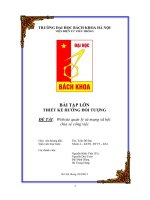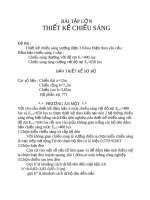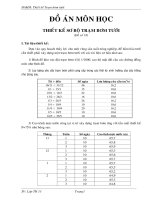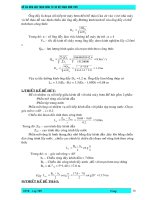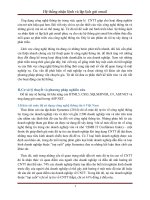Bài tập lớn môn thiết kế ngoại vi và kĩ thuật ghép nối (14)
Bạn đang xem bản rút gọn của tài liệu. Xem và tải ngay bản đầy đủ của tài liệu tại đây (514.88 KB, 6 trang )
Mô phỏng ModbusRTU
Chúng ta sẽ mô phỏng qua phần mềm là ModbusPoll(Master) và
ModbusSlave(Slave). Link tải phần mềm:
HTTPS://WWW.QTHANG.NET/MODBUS-POLL-VA-MODBUS-SLAVE-PHAN-MEM-MOPHONG-MODBUS-PROTOCOL?FBCLID=IWAR3OO_CVMBLXQISY45KIDZJ1HWP3D3Y2CP760LWCRHEV9GY7IB2VOG7IKG
Hình 1: Giao diện sau khi cài đặt
I.
1.
Cài đặt thông số
ModbusPoll (Master)
Ban đầu cần cài đặt tham số để truyền tới Slave ta làm như sau:
Bước 1: Vào Setup -> Read/Write Definition
Bước 2: Cài đặt các tham số
- Slave ID: Chọn trùng với ID bên Slave để truyền dữ liệu tới Slave
được chỉ định (VD chọn ID là 3)
- Funcion: Làm việc với coin hay thanh ghi, thông thường Modbus
RTU thường làm việc với thanh ghi nên để mặc định Read Holding
Registers(4x)
- Address: Chọn địa chỉ bắt đầu thanh ghi (VD chọn bắt đầu từ thanh
ghi số 05)
- Quantity: Chọn số lượng thanh ghi sử dụng (VD chọn 10)
Hình 2: Giao diện Master
Ở đây ta sẽ làm việc với 10 thanh ghi bắt đầu từ thanh ghi số 5.Các Slave có ID 3
sẽ nhận được dữ liệu từ Master
2.
ModbusSlave (Slave)
Tương tự Master, chọn Setup-> Read/Write Definition và cài đặt các thơng
số tương tự ta được giao diện
Hình 3: Giao diện Slave
II. Kết nối
Để tạo thành mạng lưới Modbus ta cần 1 Master và ít nhất 1 Slave
1. Slave
Sau khi cài đặt thông số ta sẽ cài đặt tới kết nối
Bước 1: Chọn Connection->connect
- Ở mục connection, do khơng có phần cứng nên ta sử dụng kết nối RTU qua giao
thức TCP/IP. Tức là mô phỏng Modbus RTU qua internet ở địa chỉ ip mặc định là
127.0.0.1
Bước 2: Kiểm tra. Nếu khơng cịn chữ No connection là đã được kết nối
2. Master
Tương tự cài đặt kết nối ở Slave. Ta chọn connection-> connect và chọn địa chỉ IP
là 127.0.0.1
Hình 4: Giao diện sau khi kết nối
III. Truyền dữ liệu
Để truyền dữ liệu ta click vào địa chỉ thanh ghi cần sử dụng
- Slave ID là chọn ID của Slave để truyền dữ liệu tới
- Address: Địa chỉ thanh ghi của Slave (VD chọn thanh ghi 5)
- Value: Giá trị cần truyền đi (VD truyền đi giá trị =20)
Sau khi click vào “Send” thì bên Slave sẽ nhận được giá trị 20 tại địa chỉ thanh ghi thứ 5
Ta có thể làm điều tương tự là truyền dữ liệu từ Slave về master.
Trong quá trình truyền nhận dữ liệu để chuyển đổi giữa các hệ số như nhị phân hay
hexa… Ta chọn Display.
Để kiểm tra lịch sử truyền nhận dữ liệu ta chọn Setup-> Excel log